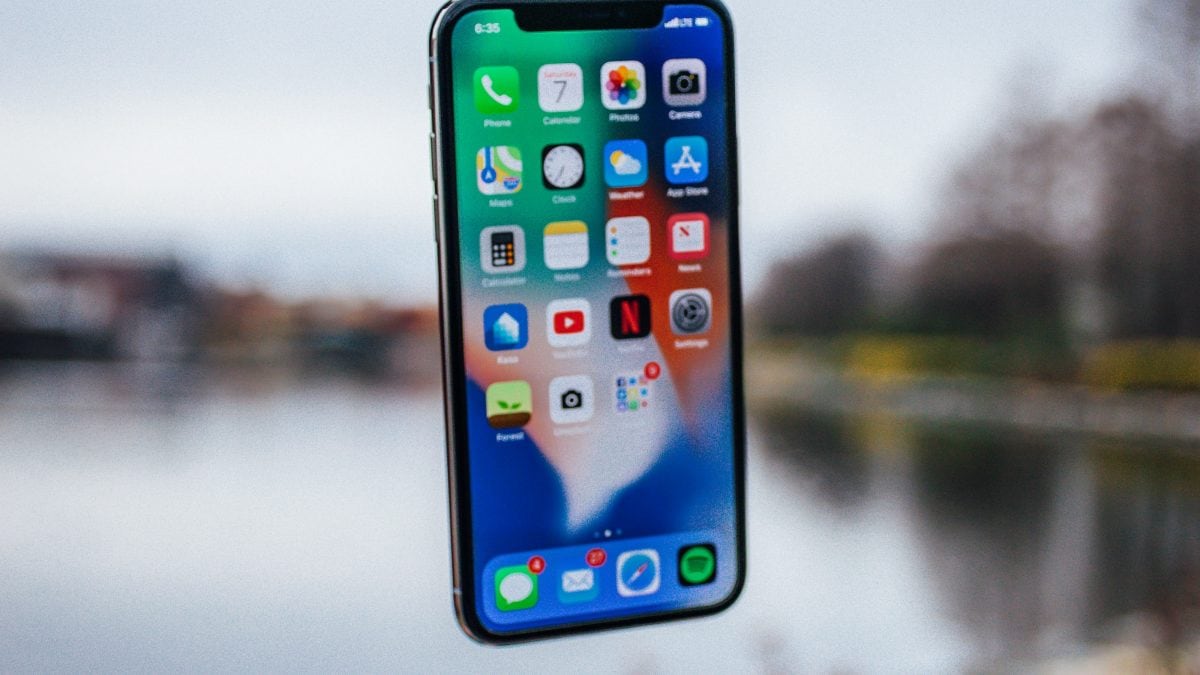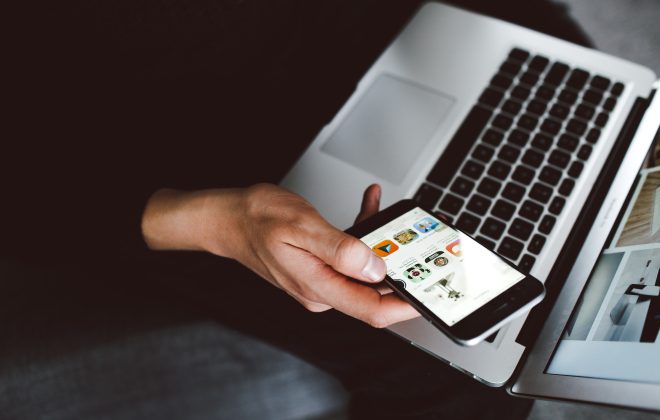Jak nagrywać ekran iPhone?
Nie wiesz, jak nagrać ekran iPhone`a, a nie chcesz tracić czasu na robienie kilku zrzutów ekranu pod rząd? Ta wygodna funkcja Jabłka przyda Ci się w wielu codziennych sytuacjach, a także w pracy – na przykład, gdy chcesz szybko zaprezentować zespołowi nowy wygląd aplikacji na smartfonie. Sprawdź, jak włączyć nagrywanie ekranu na iPhonie w kilku prostych krokach.
Jak włączyć nagrywanie ekranu w iPhonie?
Aby zawsze mieć szybki dostęp do nagrywania ekranu, upewnij się, że funkcja jest dodana do Centrum sterowania w Twoim Jabłku. Jeśli korzystasz z systemu iOS 14 lub nowszego, otwórz Ustawienia, następnie Centrum sterowania i wybierz zieloną ikonę z plusem obok pozycji Nagranie z ekranu.
Jak nagrywać ekran w iPhonie? Uruchomienie funkcji jest bardzo proste:
- Otwórz Centrum sterowania, przesuwając palcem w dół od prawego górnego rogu ekranu.
- Stuknij szarą ikonę z kółkiem.
- Poczekaj aż zakończy się trzysekundowe odliczanie.
Zastanawiasz się, jak nagrać ekran z dźwiękiem na iPhonie i czy taka opcja jest w ogóle możliwa? Jak najbardziej – w tym celu dotknij i przytrzymaj ikonę z kółkiem w Centrum sterowania, kliknij symbol mikrofonu, a następnie opcję Rozpocznij nagrywanie i odczekaj 3 sekundy.
Jeśli chcesz zatrzymać nagrywanie, wejdź do Centrum sterowania, a następnie stuknij czerwoną, pulsującą ikonę nagrywania. Możesz też kliknąć czerwony pasek w lewym górnym rogu ekranu i zaznaczyć opcję Zatrzymaj. Wszystkie nagrane materiały znajdziesz w Zdjęciach. Funkcja nagrywania ekranu umożliwia też prowadzenie emisji poprzez niektóre aplikacje.
Jeśli Twój iPhone nie działa tak, jak oczekujesz, dotknęła go awaria lub zwyczajnie potrzebujesz wsparcia, skorzystaj z poniższych opcji:
Nagrywanie ekranu – kiedy warto z niego korzystać?
Nagrywanie ekranu to przydatna funkcja, którą wykorzystasz na przykład do:
- przygotowania prezentacji przedstawiającej działanie najnowszych funkcji aplikacji,
- nagrania fragmentu wideospotkania lub konferencji,
- stworzenia zapisu przejścia gry, który udostępnisz znajomym,
- przygotowania materiałów do Twoich kanałów social media.
Jeśli korzystasz z iPhone’a i wiesz, jak nagrać ekran, możesz też w łatwy sposób dzielić się wiedzą z najbliższymi. Szybko pokażesz im, jak działają nowe funkcje urządzeń Apple i Twoje ulubione aplikacje. Oszczędzisz przy tym sporo czasu, bo unikniesz konieczności robienia wielokrotnych zrzutów ekranu.
Zanim rozpoczniesz nagrywanie ekranu, upewnij się, że dana aplikacja zezwala na zapis dźwięku. Pamiętaj też, że nie możesz jednocześnie nagrywać i klonować ekranu.
Jak nagrać film z ekranu telefonu iPhone? Podsumowanie
Wielu użytkowników Apple nie wie, jak nagrywać ekran na iPhonie. Uruchomienie funkcji jest proste i zajmuje tylko kilka sekund – wystarczy, że otworzysz Centrum sterowania i stukniesz odpowiednią ikonę. Nagrywanie przyda Ci się na przykład do przygotowania atrakcyjnych materiałów szkoleniowych i zapisania ciekawego fragmentu live’a na Instagramie. To wygodna funkcja iPhone’a, która ułatwi Ci wiele czynności.
Twoje Jabłko uległo uszkodzeniu? Nie ryzykuj – wybierz sprawdzony serwis Apple, by naprawa iPhone była w pełni bezpieczna.
Marcin Sosidko
Szukaj na blogu
Kategorie
- Aparat iPhone (2)
- Apple (3)
- Bateria i ładowanie iPhone (15)
- Ekran iPhone (8)
- FaceID iPhone (2)
- Głośnik iPhone (2)
- iHospital (5)
- Mikrofon iPhone (2)
- Nowości Apple (5)
- Nowości iPhone (12)
- Nowości MacBook (1)
- Obudowa iPhone (1)
- Porady AirPods (2)
- Porady Apple (10)
- Porady Apple Watch (9)
- Porady iPad (3)
- Porady iPhone (61)
- Porady MacBook (23)
- Porównanie iPhone (9)
- Porównanie Mac (2)
- Problemy z łącznością iPhone (5)
- Promocje (4)
- Serwis Katowice (4)
- Serwis Poznań (1)
- Usterki iPhone (7)
- Zakup nowego iPhone (18)
- Zalany iPhone (4)
Każdy z nas potrzebuje czasami ręki, która wyciągnęłaby go z kłopotów.
--- Alba de Céspedes
Przyznaj się! Twój Apple to coś więcej niż zwykły sprzęt. To dyskretny towarzysz życia codziennego, pomocnik w pracy, odpowiedzialny organizator, niezmordowany uczestnik imprez, świetny fotograf, niezawodny kompan wyjazdów i przyjacielskich podróży. Nie dość, że świetnie wygląda, to jeszcze dużo potrafi.Można na nim polegać, wolno się nim chwalić, trzeba o niego dbać.